windows10怎么連接wifi
在我們使用win10系統的時候,連接wifi的功能也是我們比較常用的。有些小伙伴可能還不知道win10怎么連接wifi,小編覺得我們可以在wim10電腦的設置中找到網絡和Internet進行相關的設置,或者是在運行中使用services.ms服務進行修改。具體步驟就來看一下小編是怎么做的吧~希望可以幫助到你。
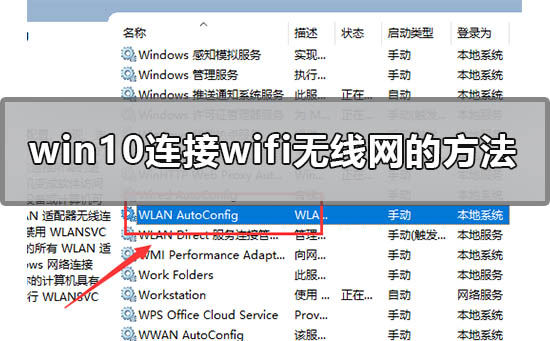

方法一
1、在桌面按組合鍵Win+R打開運行,輸入services.msc回車。
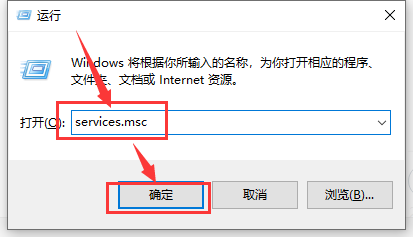
2、接著會打開下面的服務列表,找到WLAN AutoConfig服務,此服務就是Win10系統下的無線網絡服務。
從服務描述中可以了解到此服務被停止會導致計算機上的所有WLAN適配器無法訪問Windows網絡連接,從而導致無線網絡無法連接和配置。
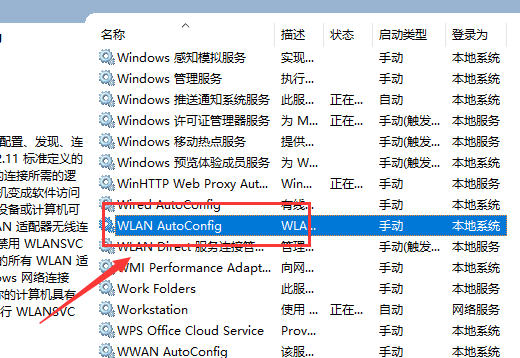
3、左鍵雙擊打開這項服務的屬性頁面,在常規中,將啟動類型修改為默認的自動,然后點擊啟動來開啟此服務
然后點擊應用,確定,保存更改,這樣就可以開啟無線網絡服務了。
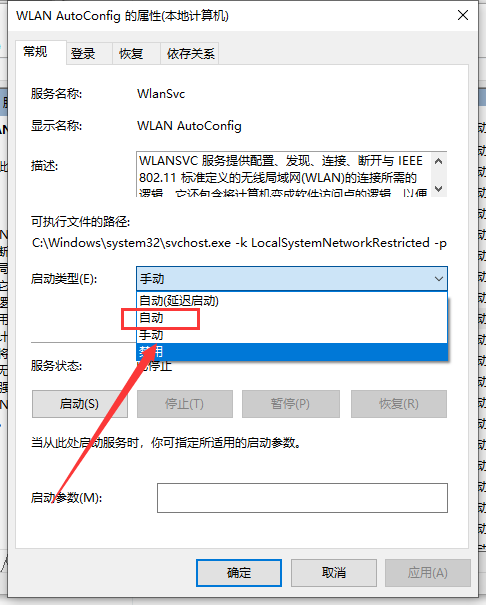
4、這樣我們就開啟了。
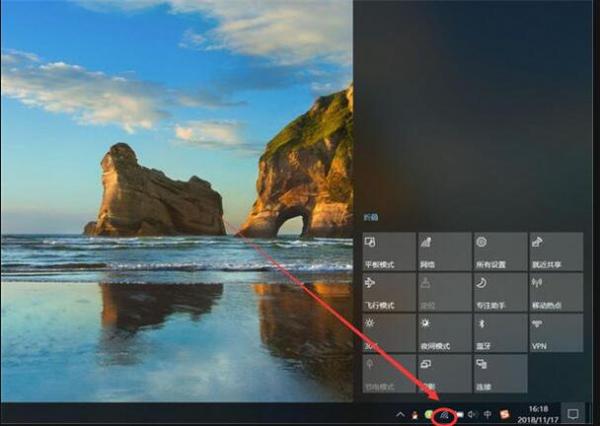
方法二
1、找到電腦的設置并打開。
2、點進去之后點擊網絡和Internet。
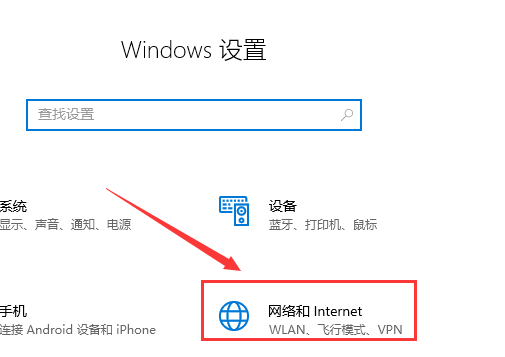
3、然后點擊WLAN如圖所示。
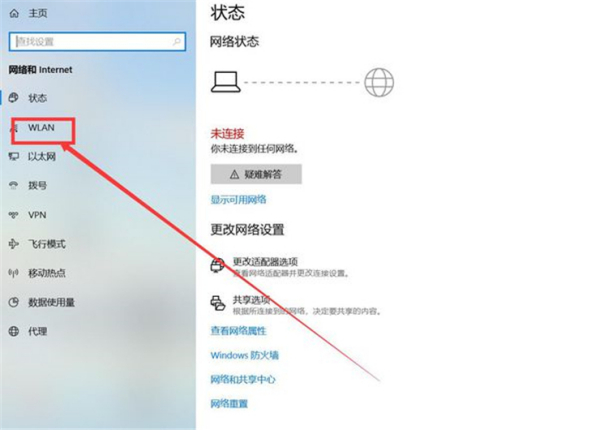
4、然后點擊打開就行了。
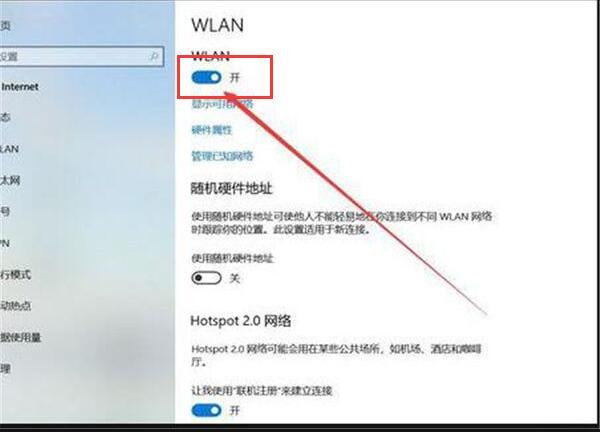
>>>win10更新后無法連接WiFi<<<
>>>Win10怎么查看WiFi密碼<<<
>>>win10系統筆記本WiFi老是自動掉線<<<
以上就是小編給各位小伙伴帶來的windows10怎么連接wifi的所有內容,希望你們會喜歡。更多相關教程請收藏好吧啦網~
以上就是windows10怎么連接wifi的全部內容,望能這篇windows10怎么連接wifi可以幫助您解決問題,能夠解決大家的實際問題是好吧啦網一直努力的方向和目標。
相關文章:
1. Win10專注助手自動打開怎么辦?Win10注助手自動打開的解決方法2. dllhost.exe進程占用CPU很高怎么解決?全面解析dllhost.exe進程3. Win10怎么卸載重裝聲卡驅動?Win10卸載聲卡驅動詳細教程4. Win10提示無法正常啟動你的電腦錯誤代碼0xc0000001的解決辦法5. Win10電腦制作定時關機代碼bat文件教程6. 怎么檢測電腦是否支持Win11系統?電腦無法運行Win11怎么辦?7. 如何一鍵關閉所有程序?Windows系統電腦快捷關閉所有程序教程8. Win10如何開啟多核優化?Win10開啟多核優化的方法9. grub2引導freebsd詳解10. Win10更新原神2.1版本B服崩潰缺少PCgamesSDK.dll怎么辦?

 網公網安備
網公網安備